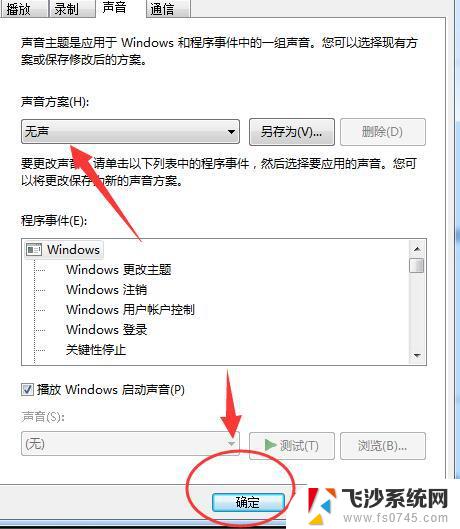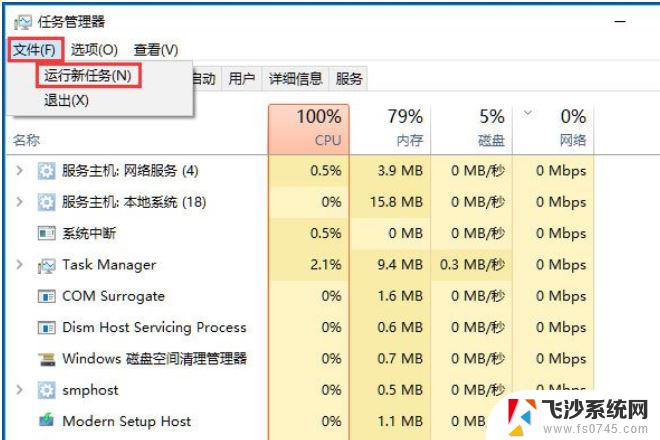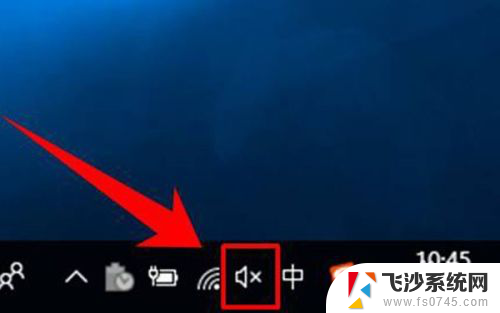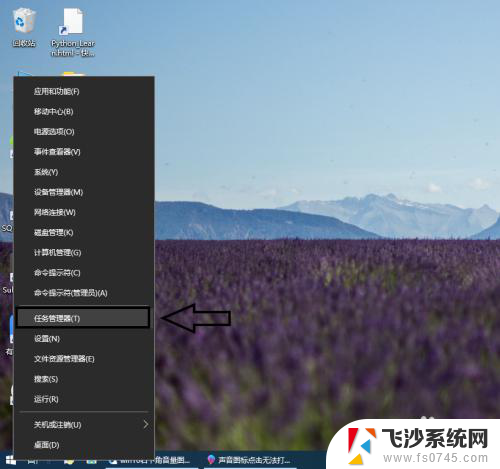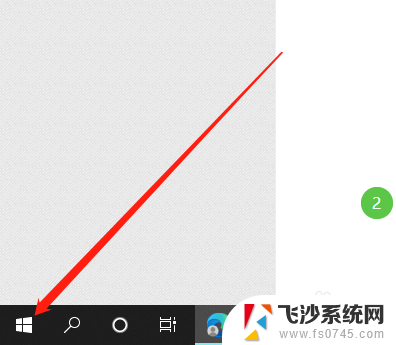win10音量键没反应怎么办 电脑音量键无法控制音量
更新时间:2023-11-26 12:59:58作者:xtliu
win10音量键没反应怎么办,当我们使用电脑时,有时会遇到音量键无法控制音量的问题,尤其是在使用Win10系统的情况下,这个问题可能是因为驱动程序的故障、软件冲突或者是系统设置的问题所导致的。无论出现什么原因,解决这个问题并重新使音量键恢复正常工作是非常重要的。在本文中我们将探讨一些可能的解决方法,以帮助大家解决Win10音量键无法控制音量的困扰。
步骤如下:
1.打开控制面板,点击系统和安全。
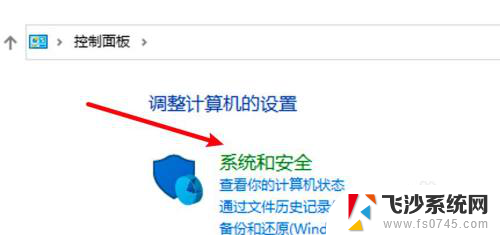
2.点击管理工具。
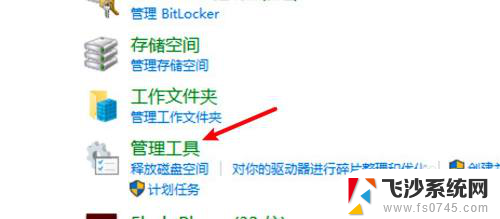
3.点击打开服务。
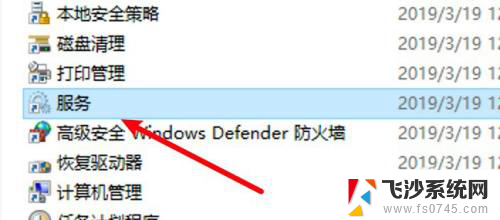
4.找到Windows Audio服务,选中后。点击启动。
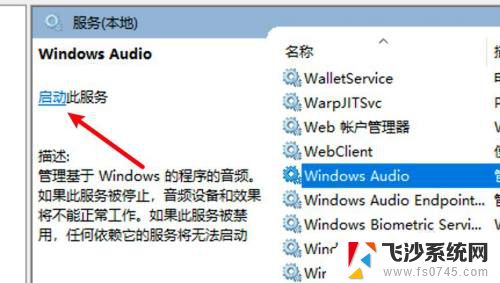
5.启动后点击音量键就能调整音量了。
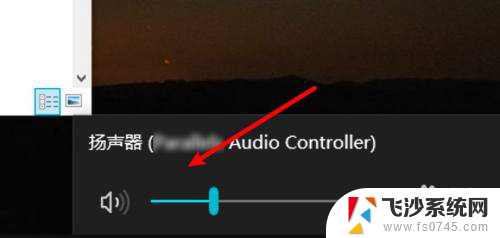
以上就是win10音量键没反应怎么办的全部内容,如果你遇到了这种问题,可以尝试按照以上方法解决,希望对大家有所帮助。